Outlook 2013 일정에서 날씨를 제거하는 방법
Outlook 2013은 여러 가지면에서 Outlook 2010과 비슷하지만 눈에 띄는 변화가 있습니다. 메일 그룹 만들기와 같은 작업을 계속 수행 할 수 있지만 일부 메뉴와 리본이 변경되었습니다.
이러한 변경 중 하나는 캘린더 상단에 현지화 된 날씨 정보가 추가 된 것입니다. 이는 캘린더의 일정에 영향을 줄 수있는 약간의 미래 데이터를 제공 할 수있는 유용한 도구이며 많은 사람들이 높이 평가할만한 추가 기능입니다. 그러나 다른 사람들은주의가 산만 해져 Outlook 일정 화면에서 제거하기를 원할 수 있습니다. 다행히도 Microsoft는이 날씨 정보를 켜고 끌 수있는 옵션으로 설정 했으므로 아래 내용을 계속 읽고 사용하지 않도록 설정하십시오.
Outlook 2013에서 날씨 정보 끄기
Outlook 2013에서 구성 할 수있는 다른 많은 옵션과 마찬가지로이 설정은 Outlook 옵션 메뉴에 있습니다. 아래 지침에 따라이 데이터를 제거하면 해당 메뉴를 둘러보고 원하는 다른 설정이나 구성이 있는지 확인해야합니다.
1 단계 : Outlook 2013을 시작합니다.
2 단계 : 창의 왼쪽 상단에서 파일 을 클릭합니다.
 파일 탭을 클릭하십시오
파일 탭을 클릭하십시오 3 단계 : 창의 왼쪽에있는 열에서 옵션 을 클릭하십시오. Outlook 옵션 창이 열립니다.
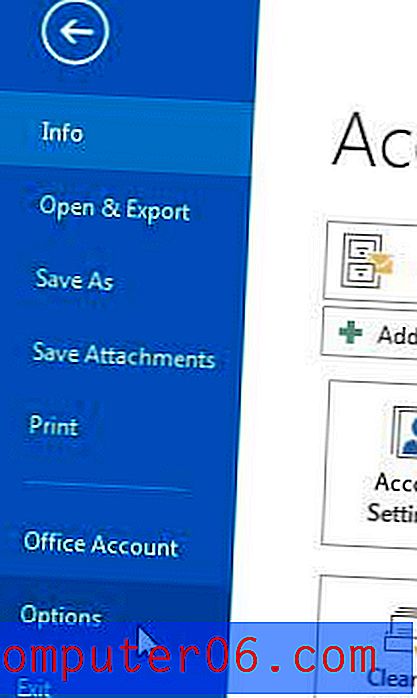 창의 왼쪽에서 옵션을 클릭하십시오
창의 왼쪽에서 옵션을 클릭하십시오 4 단계 : Outlook 옵션 창의 왼쪽에서 일정 탭을 클릭하십시오.
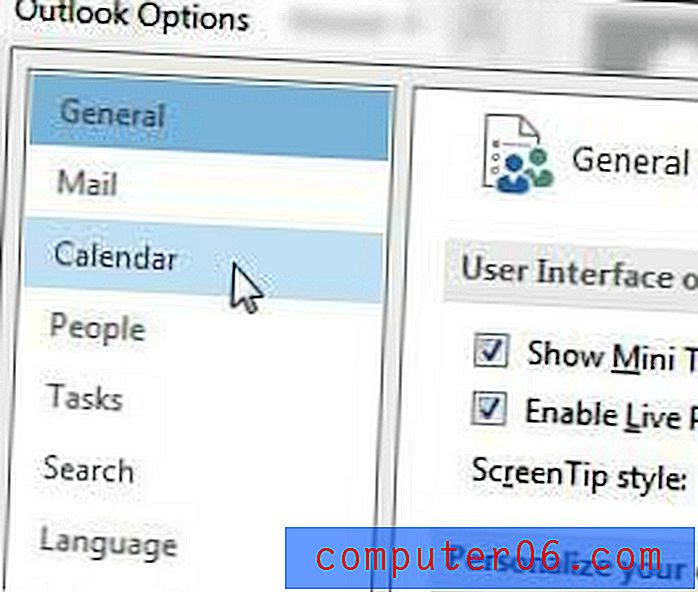 캘린더 탭을 클릭하십시오
캘린더 탭을 클릭하십시오 5 단계 : 창의 맨 아래에있는 날씨 섹션으로 스크롤하십시오.
6 단계 : 달력 에 날씨 표시 왼쪽의 상자를 클릭하여 확인 표시를 제거합니다.
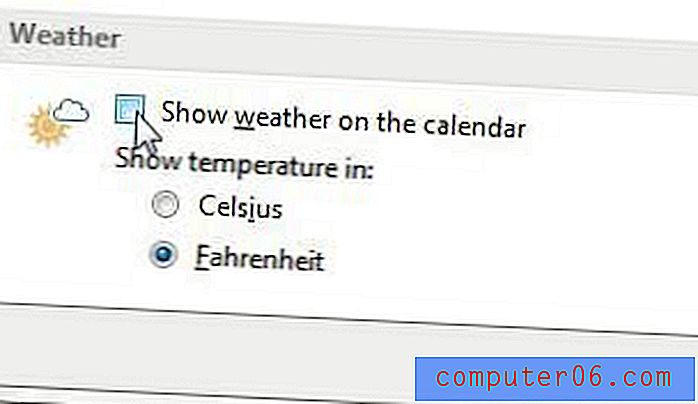 날씨 옵션 비활성화
날씨 옵션 비활성화 7 단계 : 창 하단에서 확인 버튼을 클릭하여 변경 사항을 저장합니다.
Outlook 2013에서 Outlook.com 전자 메일 주소를 사용하고 있습니까? iPhone 5에서 해당 이메일 주소를 설정 하시겠습니까? 이 기사를 읽고 iPhone 5에 해당 이메일 계정을 추가하고 휴대폰에서 Outlook.com 이메일을 수신하는 방법을 배우십시오.



